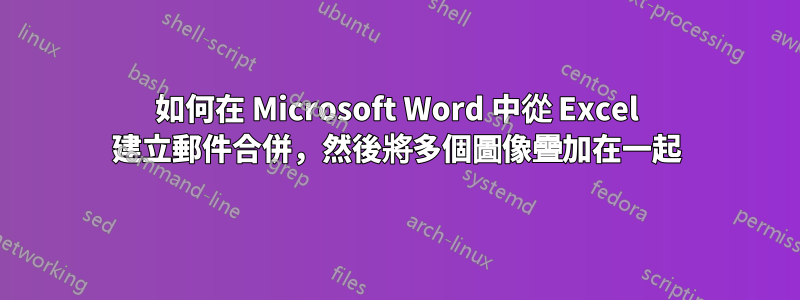
我知道如何將圖像插入到單字郵件合併中,一次一張,並將它們彼此相鄰,但我想將三張圖像分別郵寄到可列印標籤上。
第一個圖像是背景圖像(它將佔據整個標籤),第二個圖像代表群組名稱,第三個圖像代表數字。
我想要第一張圖片作為背景,第二張和第三張圖片在中間,但在頂部和底部,間隔均勻,左邊的人名是數字 4。
我知道如何透過郵件合併插入多個圖像,但我不知道如何更改圖像的位置和佈局,使它們落在彼此的頂部或前面。
我可以手動執行此操作,但如何讓它為郵件合併中的每個人重複影像的定位和格式設定。
這就是我需要幫助的地方,使用郵件合併自動將圖像相互重疊。

答案1
從記憶中,您可以為每個影像使用內襯的 INCLUDEPICTURE 欄位(在此過程中使用虛擬影像)並按照您想要的方式設定它們。然後按 ALT+F9 顯示欄位程式碼並刪除影像的路徑並將其替換為 MERGEFIELD。在此欄位中,您可以將路徑合併到要在郵件合併期間使用的真實影像。


